Windows 7 系统虚拟机安装
介绍
Windows 7,是由微软公司(Microsoft)开发的操作系统,内核版本号为Windows NT 6.1。
Windows 7可供家庭及商业工作环境:笔记本电脑 、多媒体中心等使用。和同为NT6成员的Windows Vista一脉相承,Windows 7继承了包括Aero风格等多项功能,并且在此基础上增添了些许功能。
2019年1月15日,微软公司宣布,2020年1月14日停止对Windows7进行安全更新的支持
镜像下载
推荐网址:https://msdn.itellyou.cn/
下载好的.ios镜像放到合适的位置
注:建议大家支持正版
安装windows 7虚拟机
使用VMware Workstation虚拟软件,下载地址:https://www.vmware.com/cn/products.html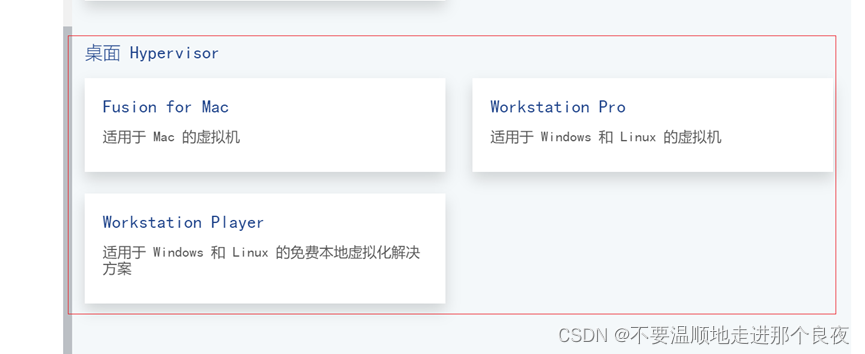
1、 创建虚拟机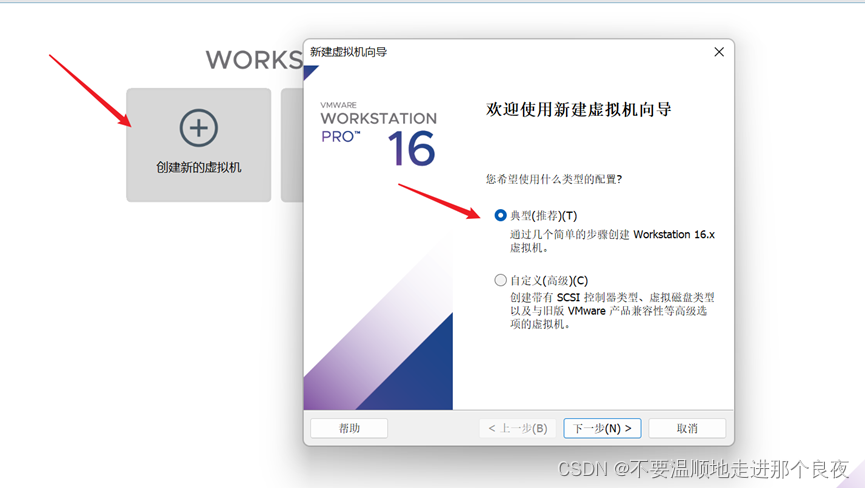
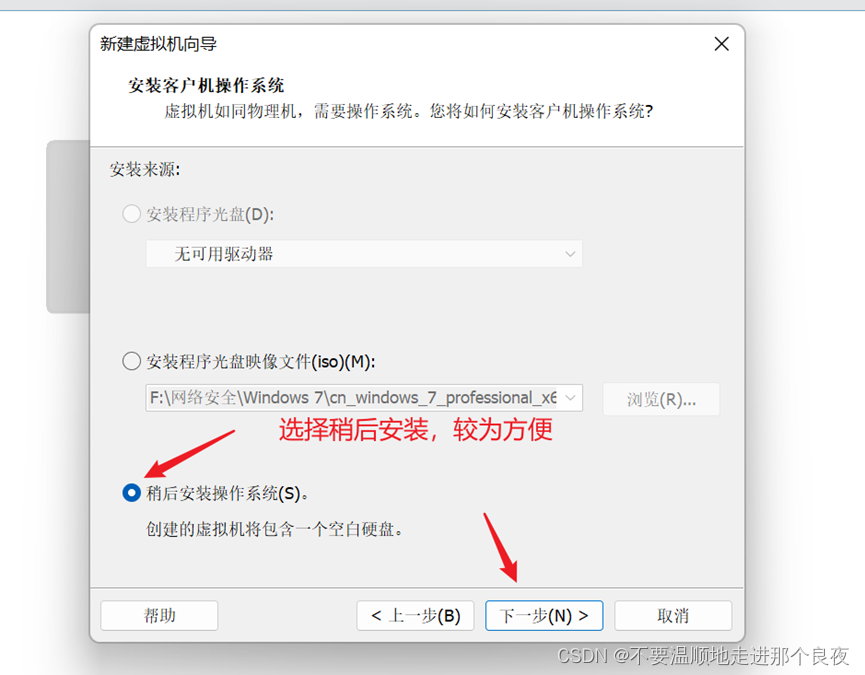
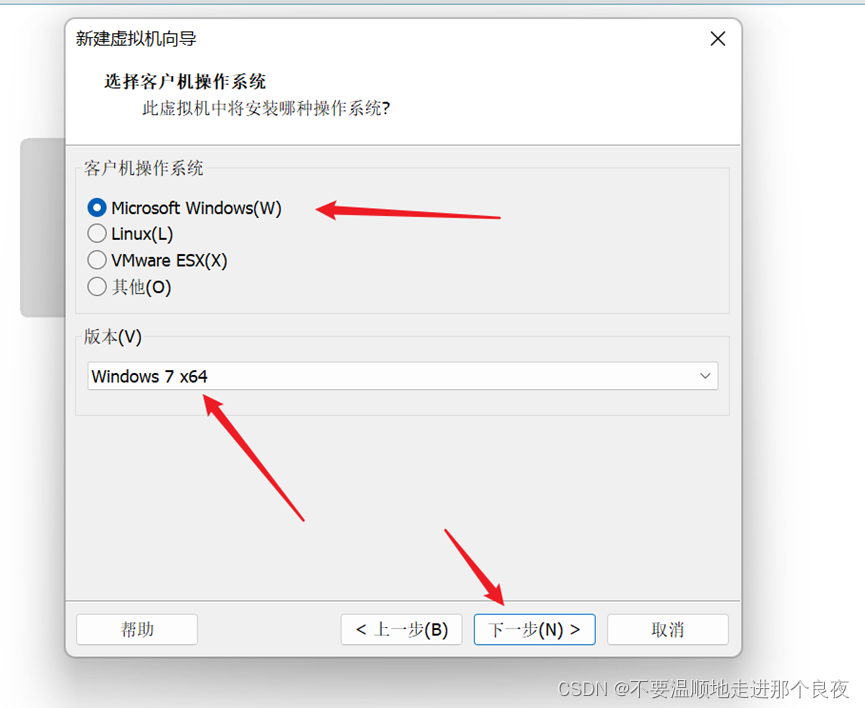
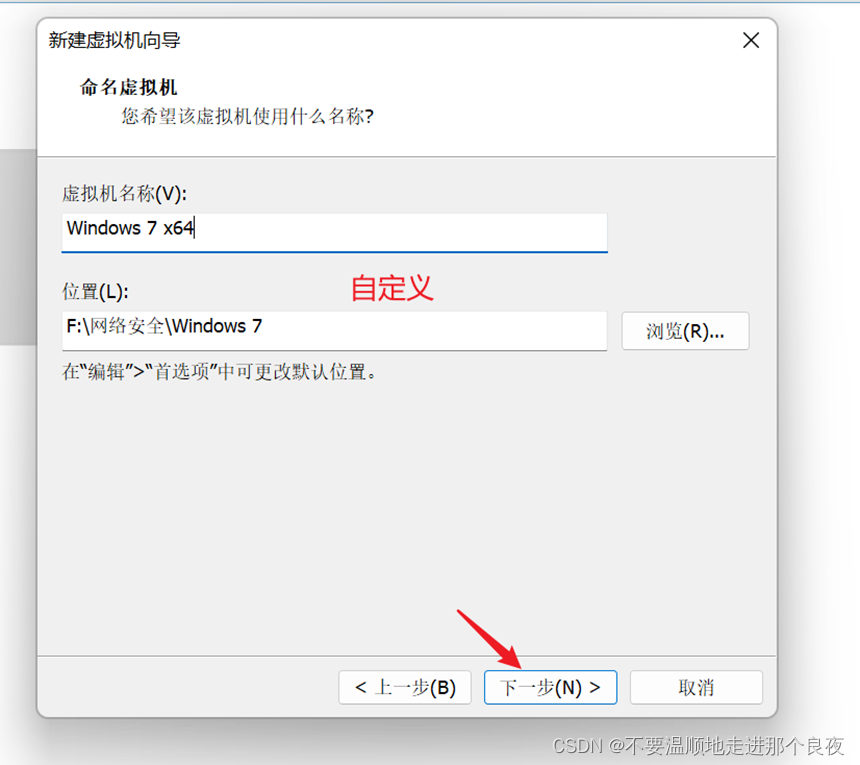
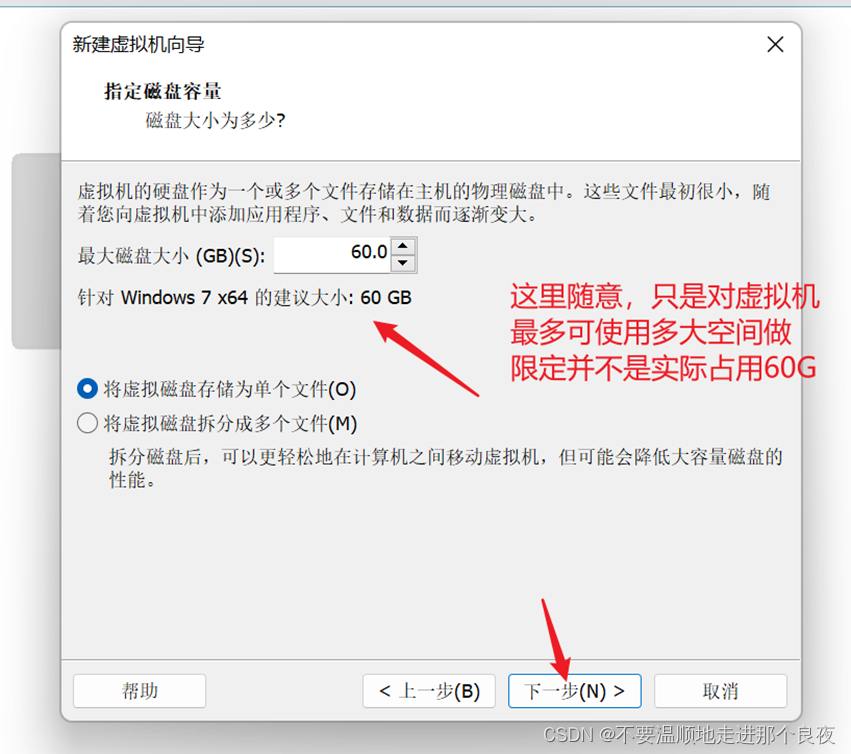
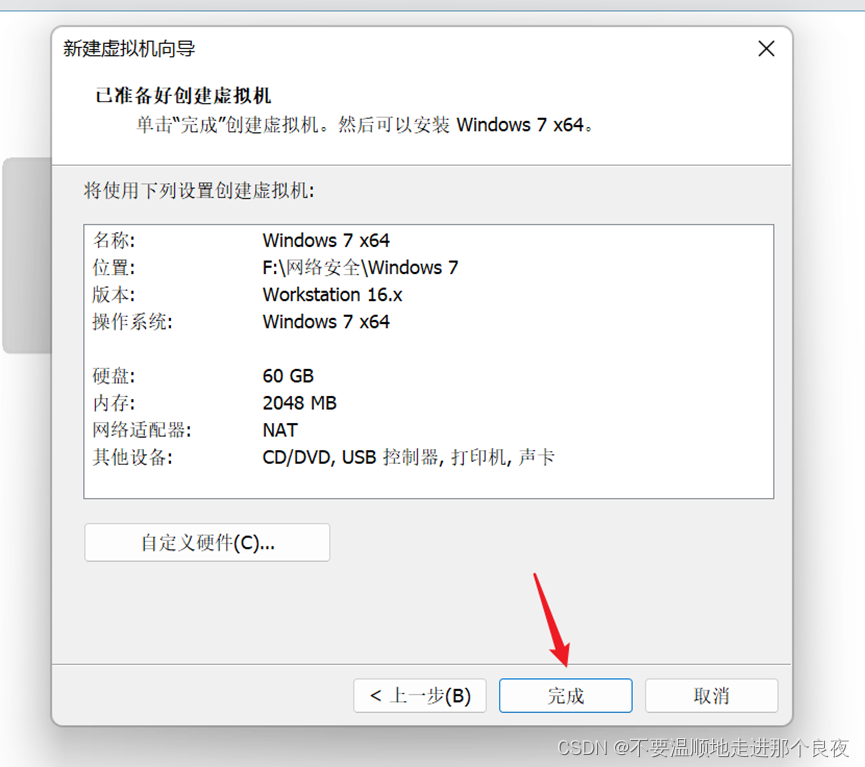
2、 修改虚拟机配置,安装镜像
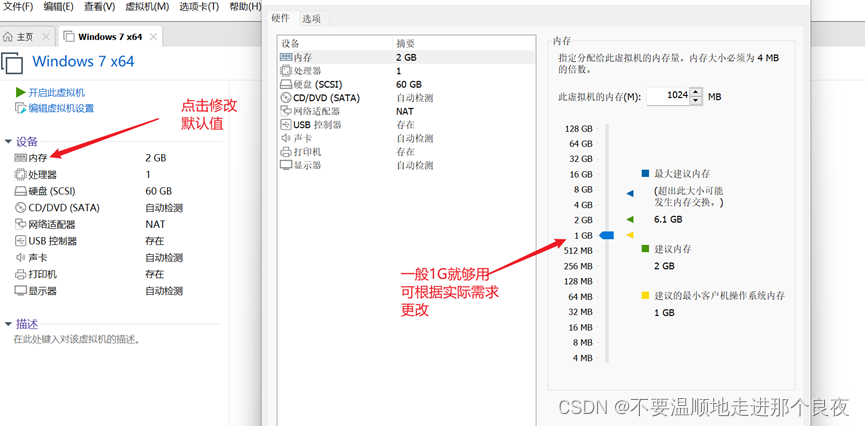
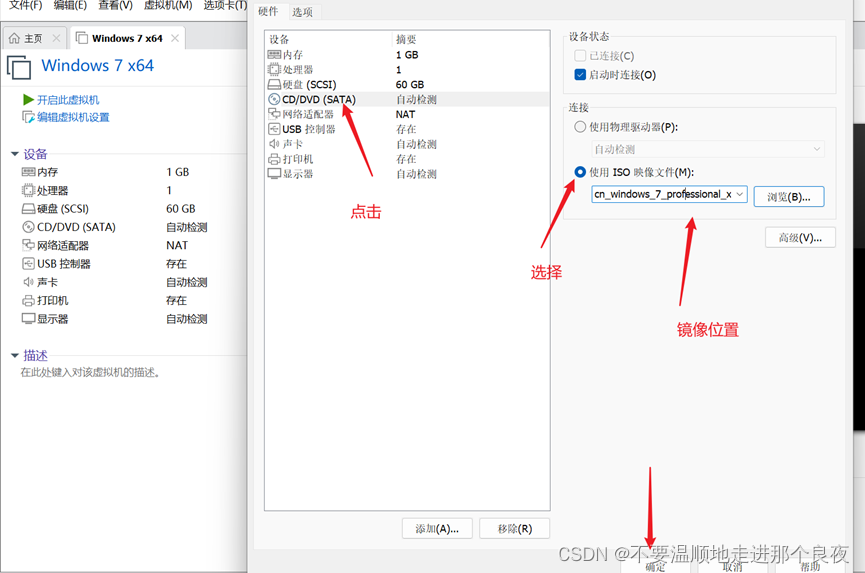
3、 启动虚拟机,开启安装程序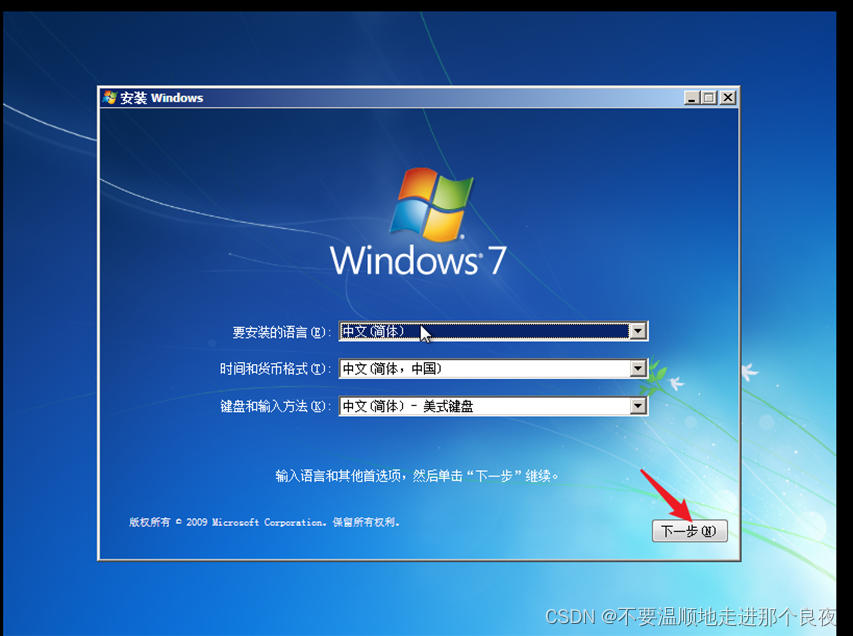

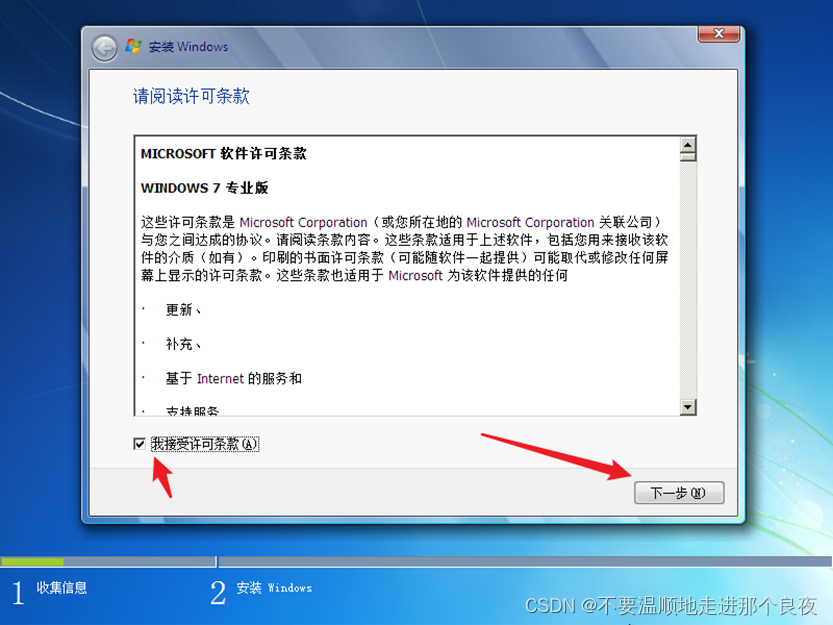
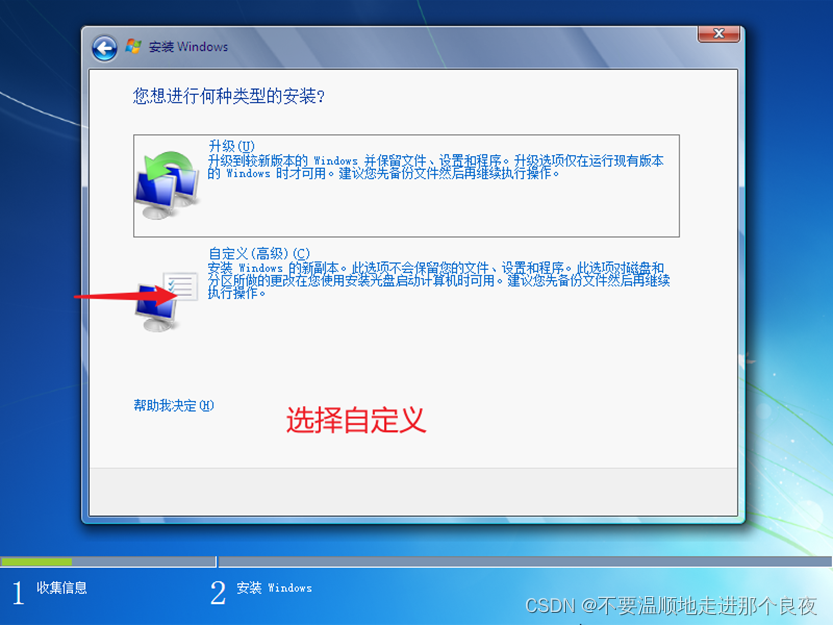
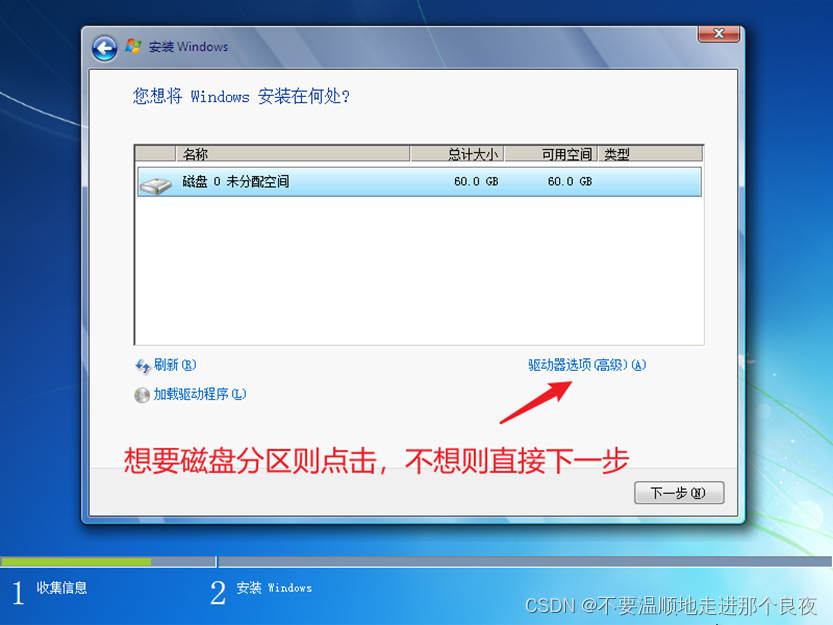
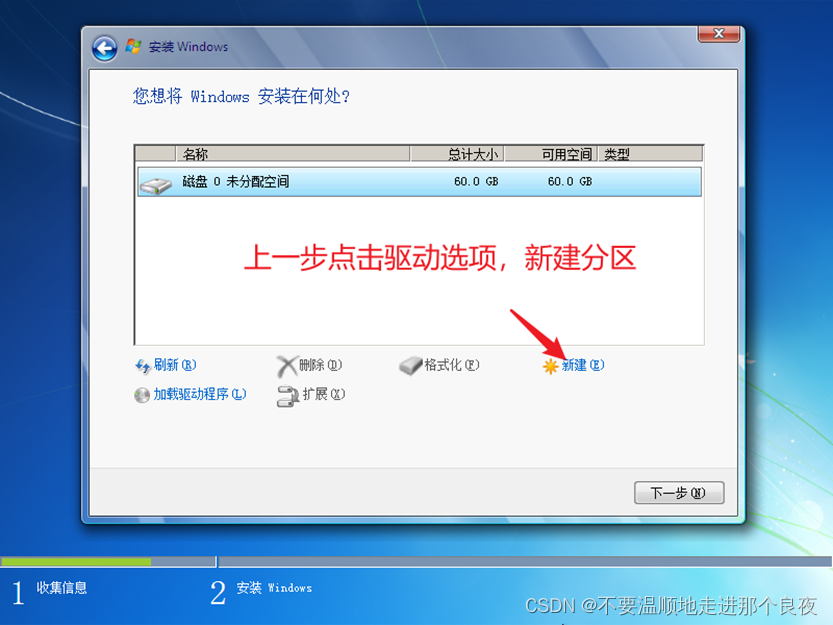
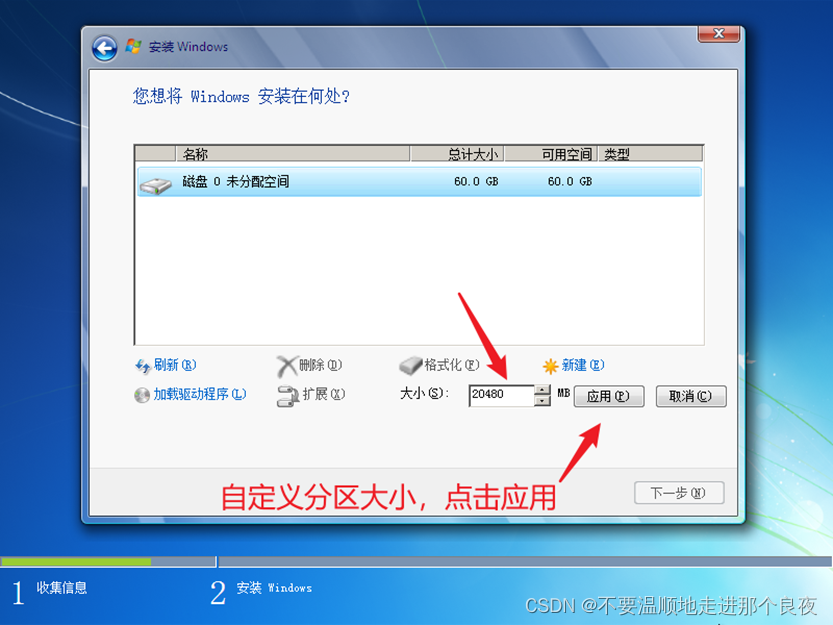
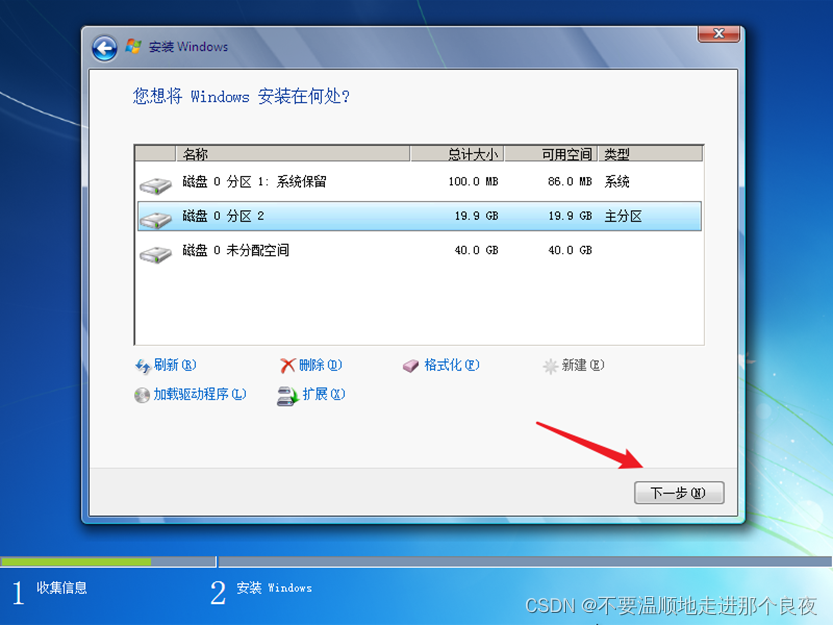
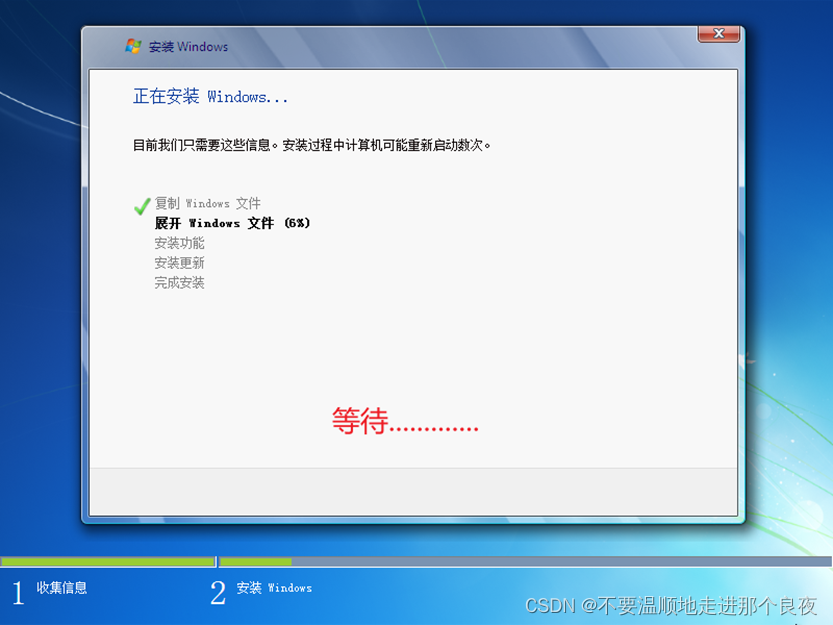
4、 安装完成,其他设置
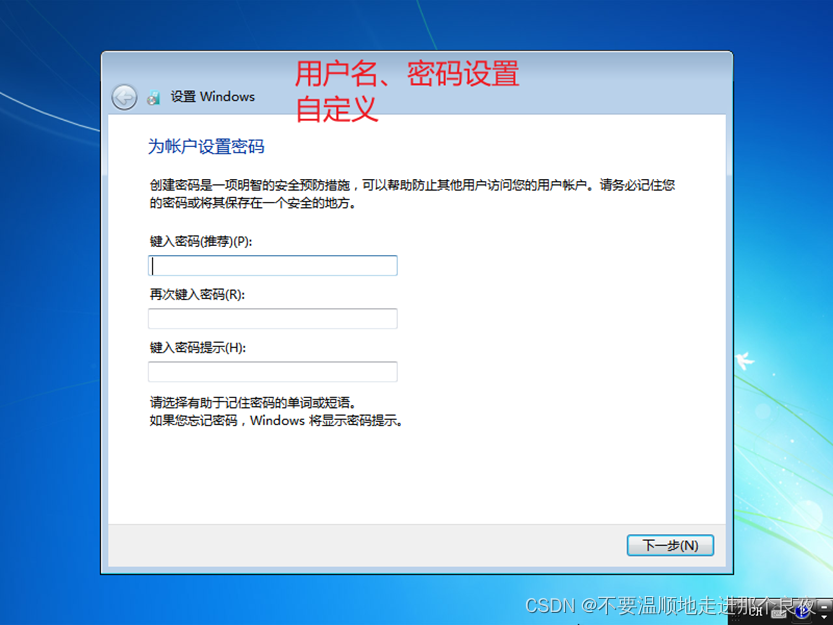
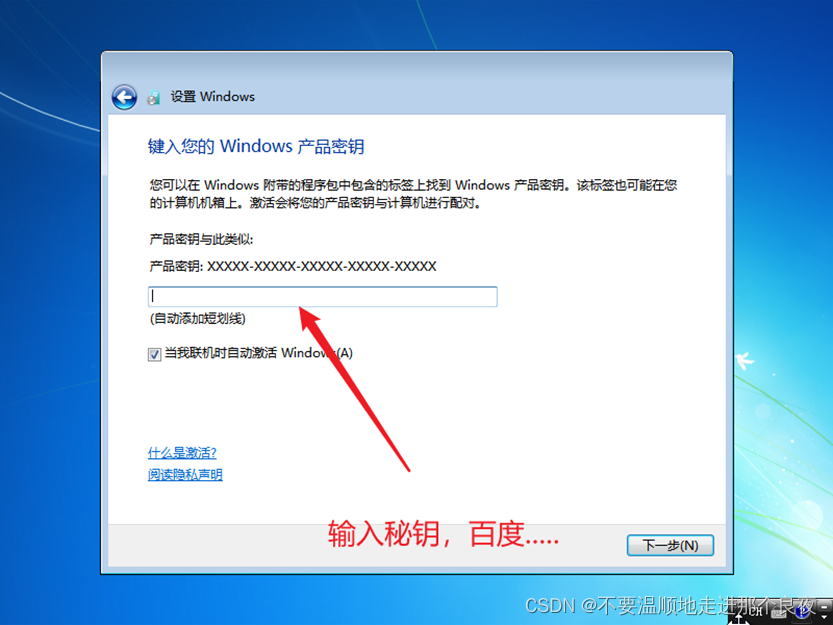
建议购买正版,不过windos 7已经停止维护,有秘钥也激活不了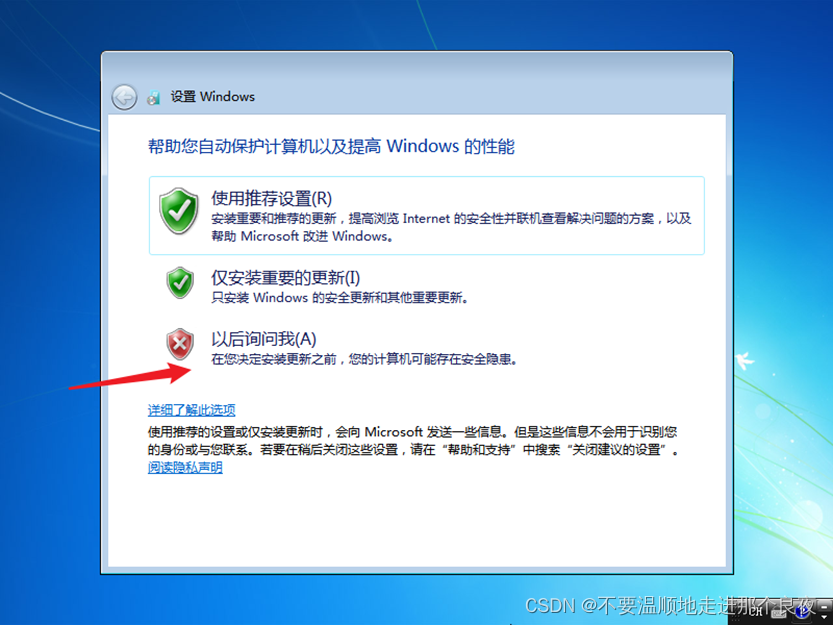
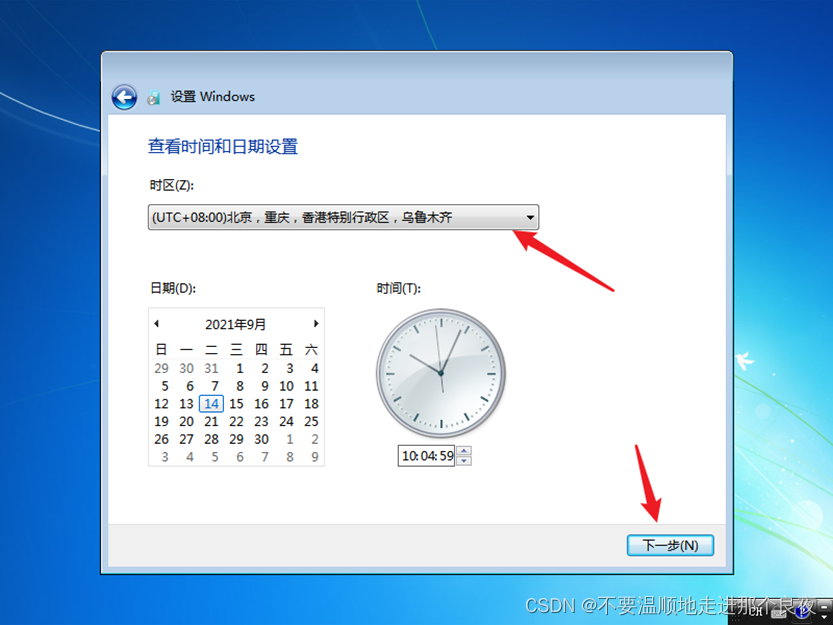
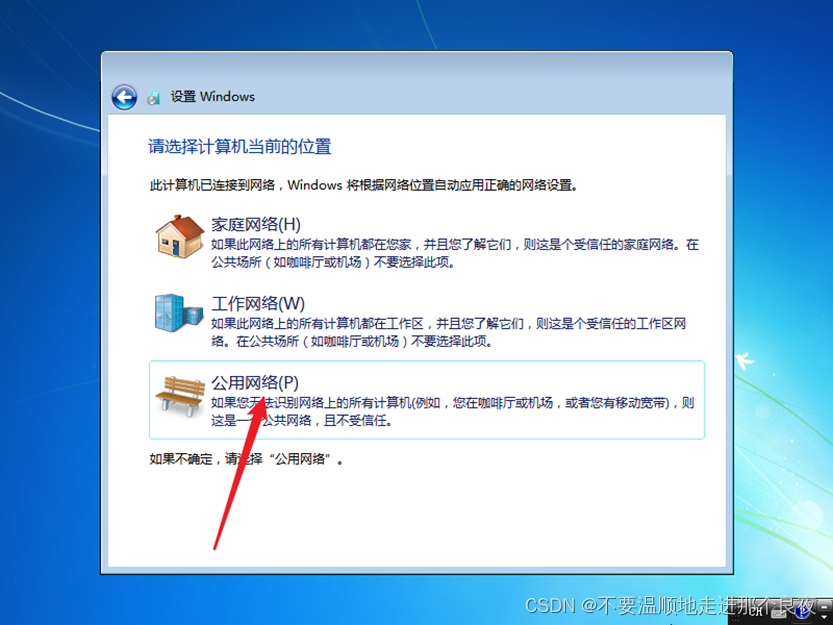
选择后即可登录系统
5、 安装vm tools(驱动)、重启、磁盘分区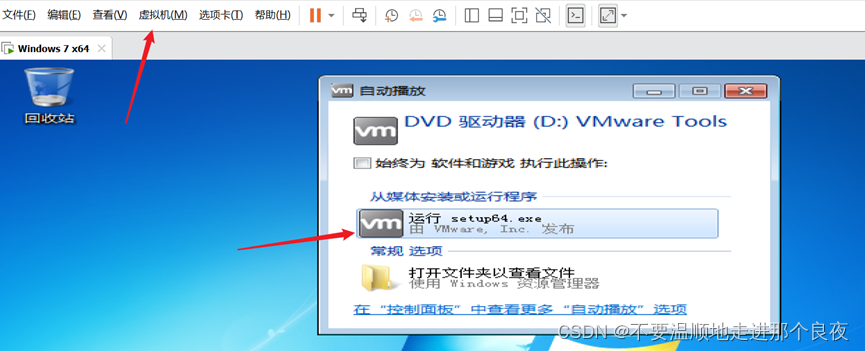
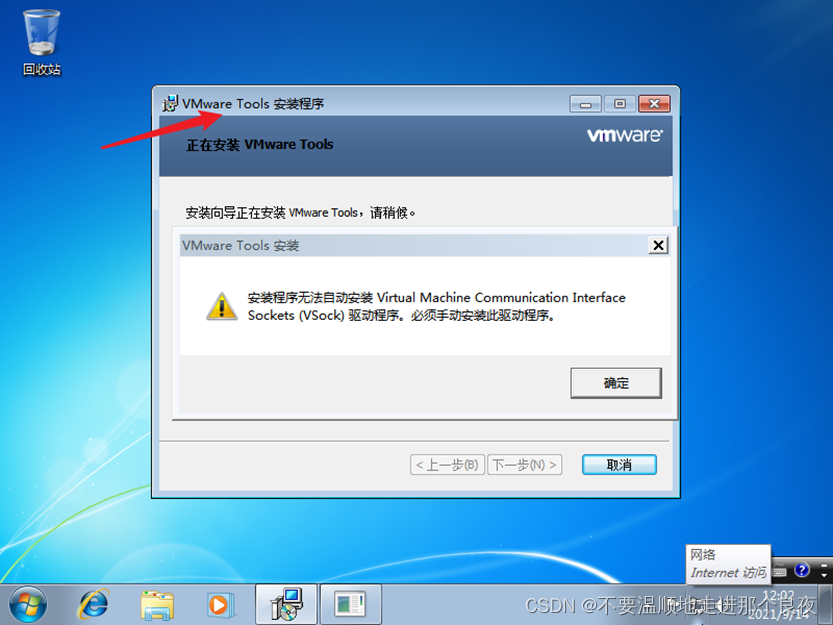
弹出vmware tools 安装界面后一直下一步…….,最后重启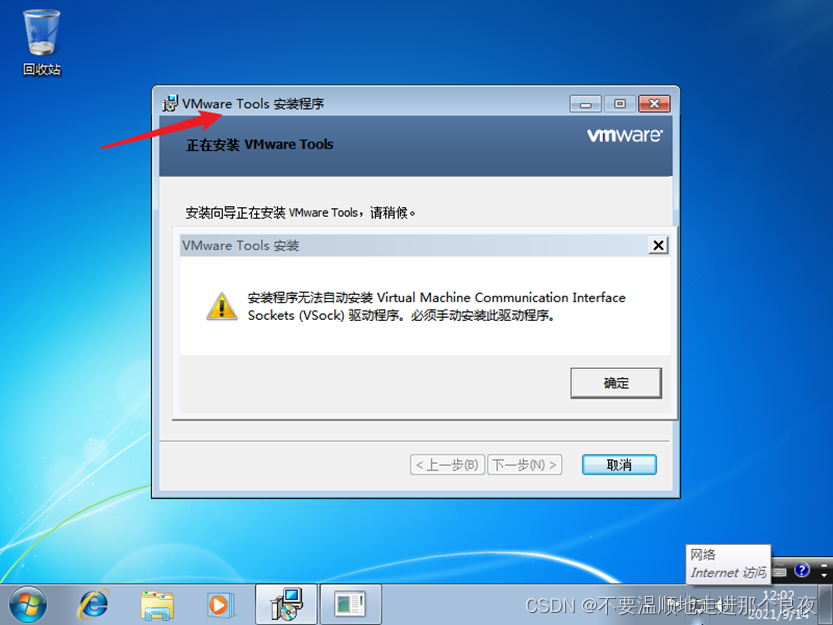

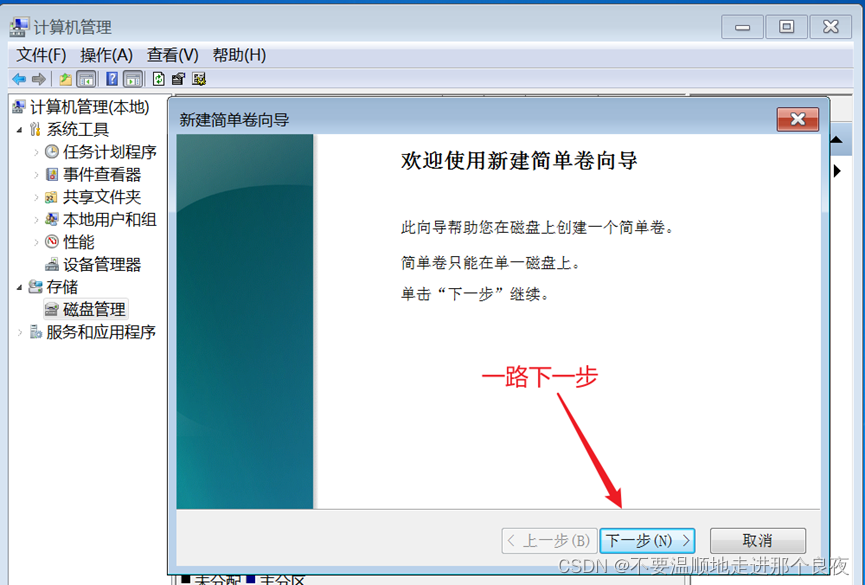
全选下一步,不做修改,直至完成
补充
Windows serve 2008以及wiindos 10 安装与windos 7类似而远古版本:windows xp 和 windows servr 2003 安装较简单,要注意的是:
- 安装时磁盘选NTFS格式化(快)
- 多台计算机名不要相同(不然在真时网络、域中会冲突)
Windows serve 2008 r2安装不同之处
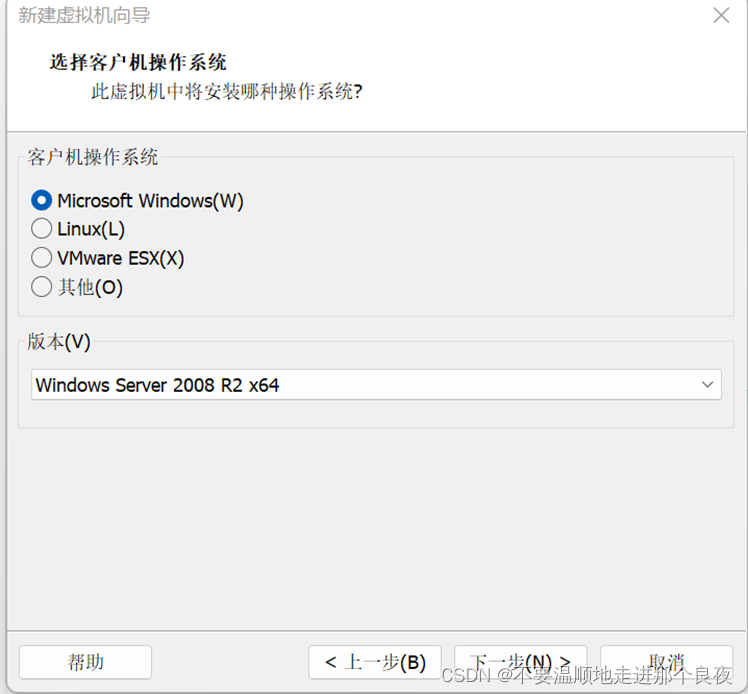
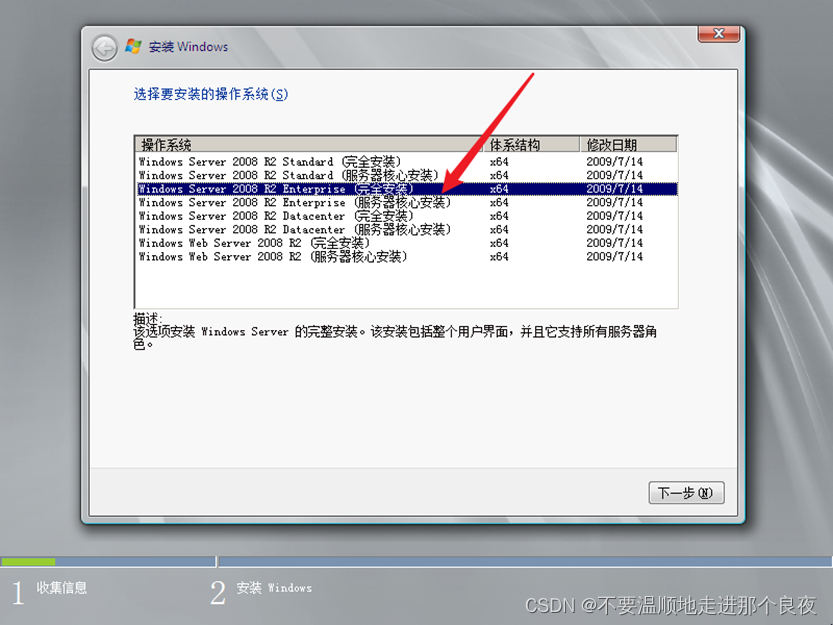
版权归原作者 不要温顺地走进那个良夜 所有, 如有侵权,请联系我们删除。